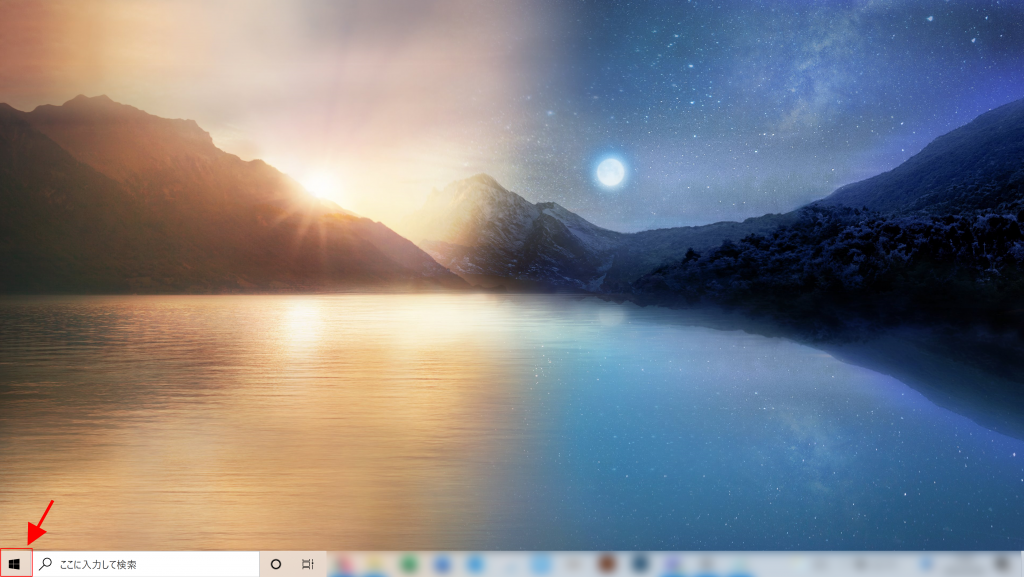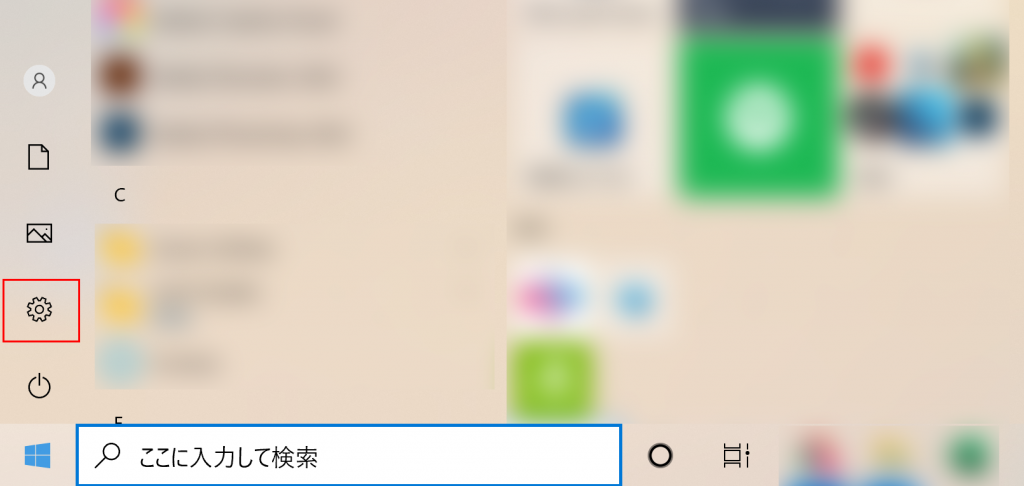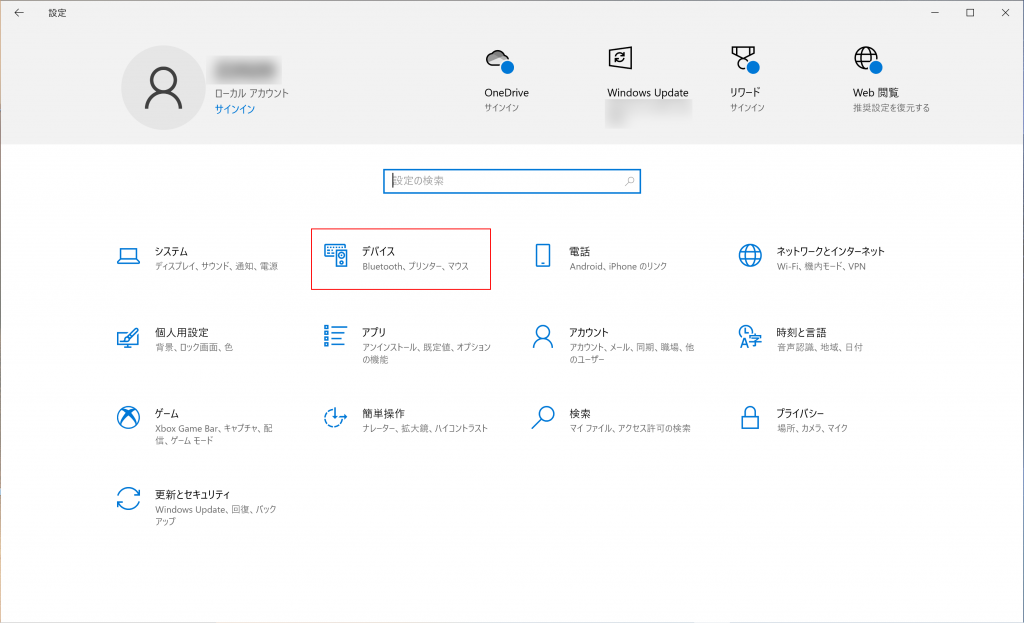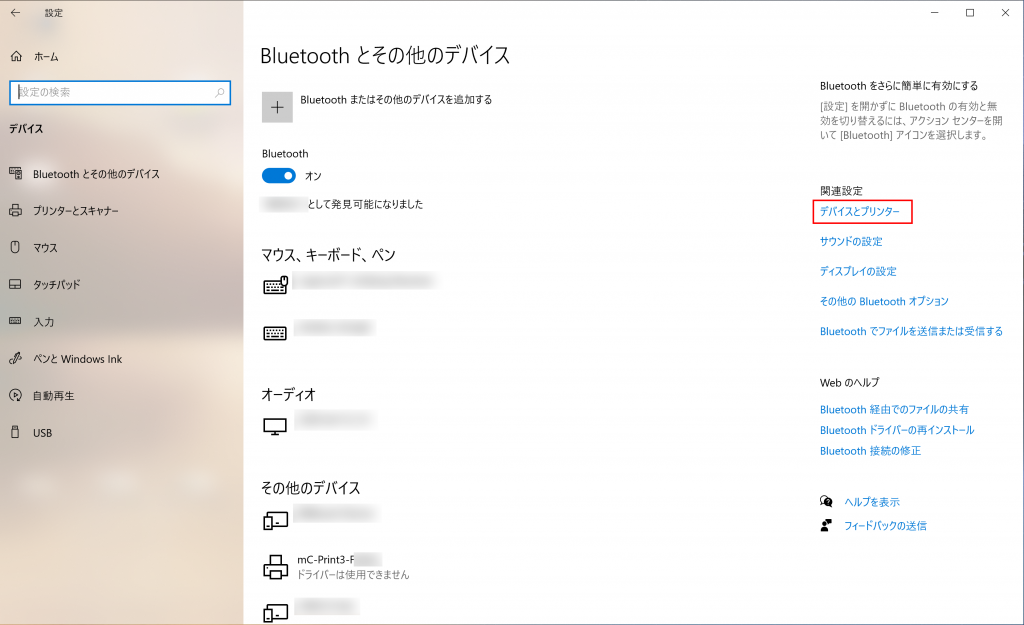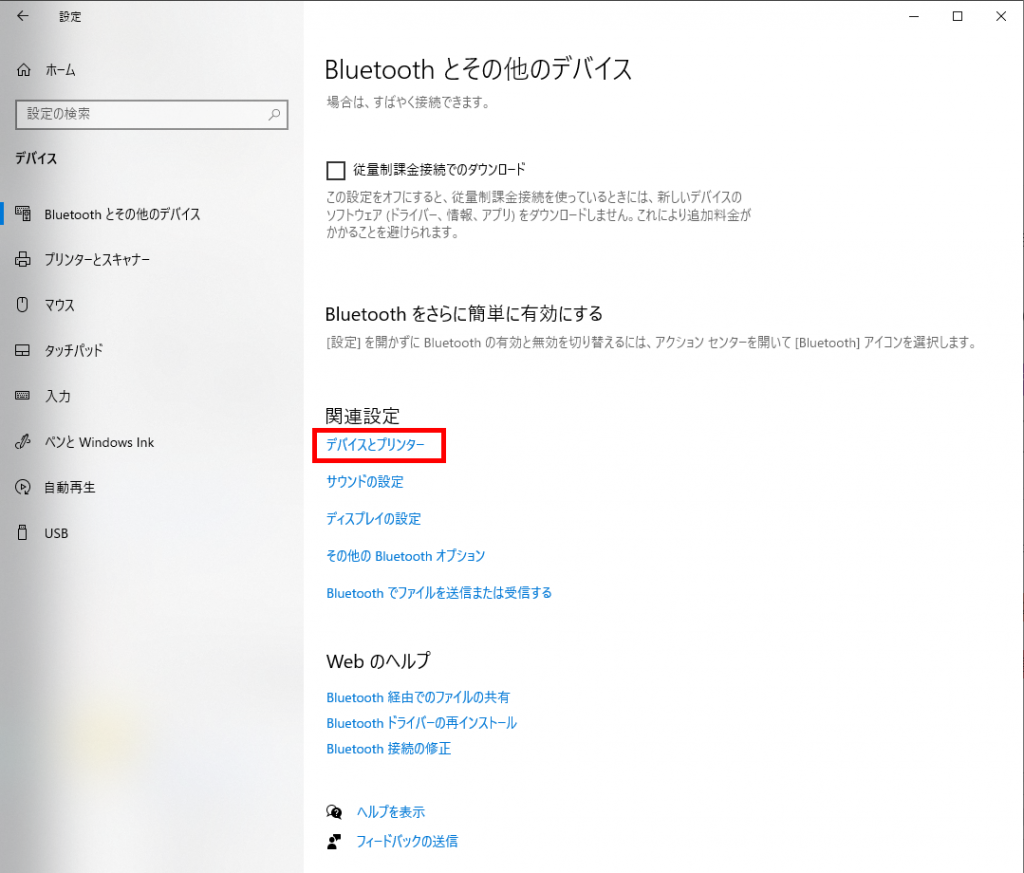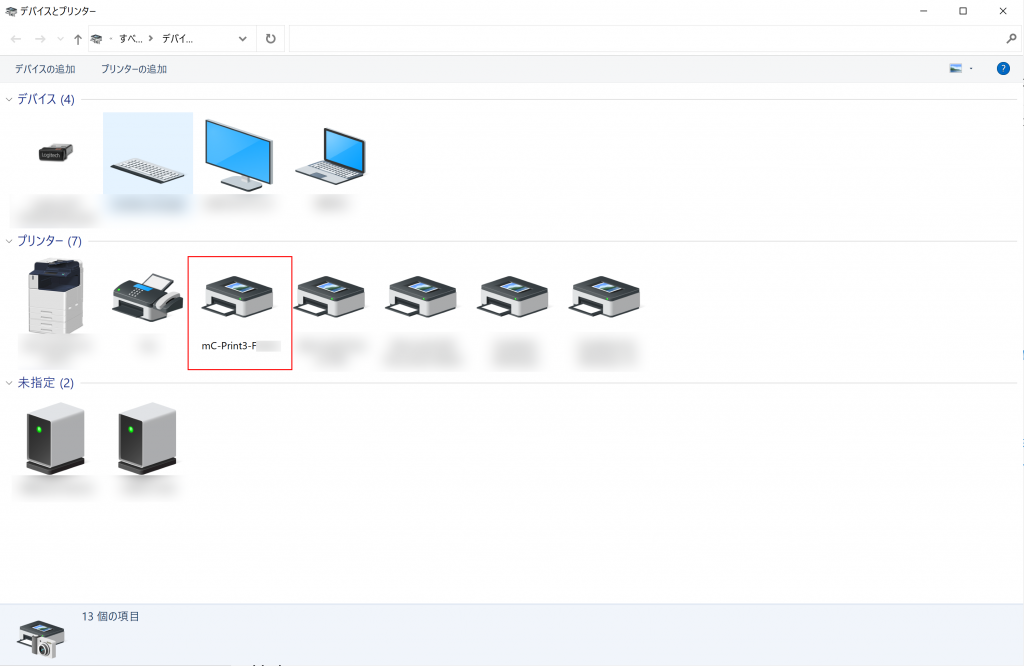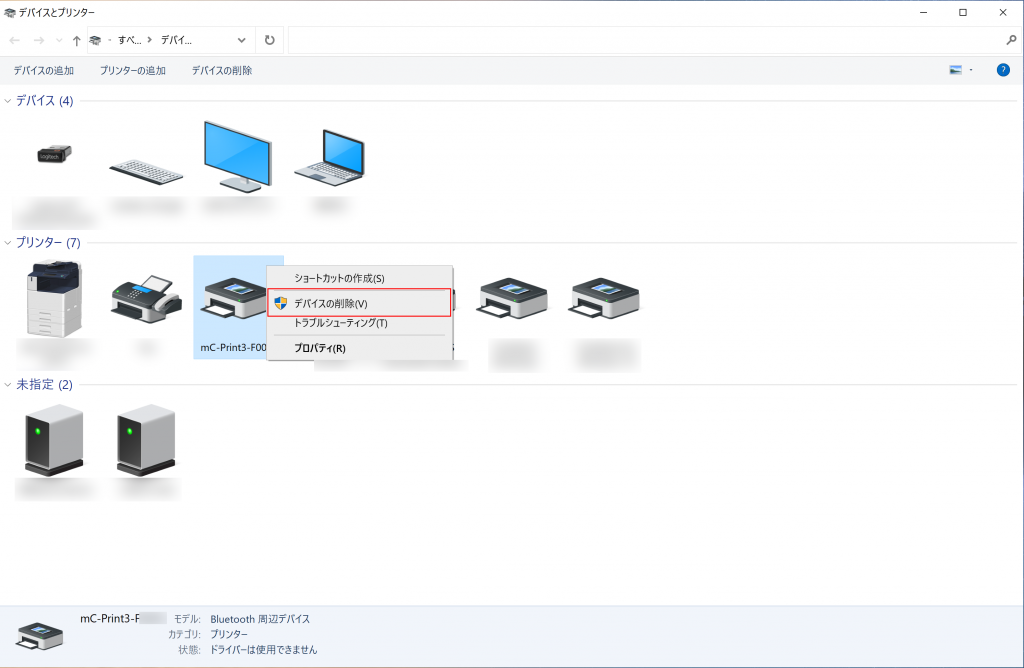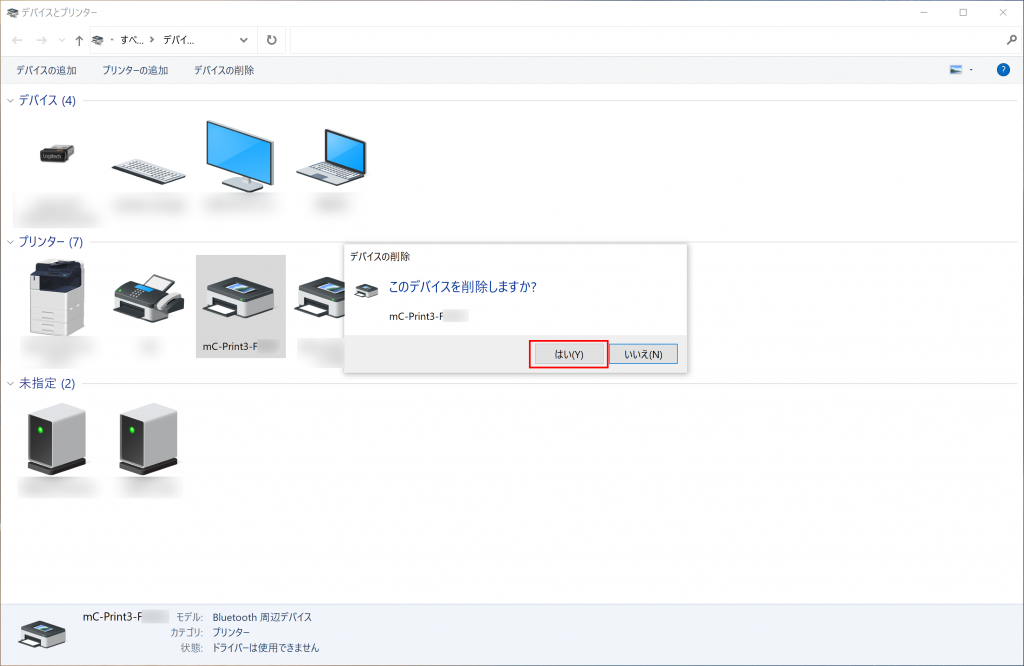既にパソコンに登録されているスター精密製プリンターを、Windowsパソコンから削除する方法を
ご案内いたします。
プリンターの動作不具合がある場合、一度登録を削除し再度登録することで改善する場合がございます。
- 画面左下のWindowsスタートメニューを開きます
- [設定]を開きます
- [デバイス]を開きます
- [Bluetoothとその他のデバイス]の関連設定から[デバイスとプリンター]を開きます
※右側に[デバイスとプリンター]が表示されていない場合は、下にスクロールすると表示されます
- 削除するプリンターのアイコンの上で右クリックします
- メニューから[デバイスの削除]をクリックします
- [このデバイスを削除しますか?]と表示されたら[はい]を選択します
以上でWindowsからプリンターの削除は完了です。
【検索ワード】デバイスの削除,SMJP001368
このQ&Aは役に立ちましたか?
役に立った役に立たなかった